关于Pligg CMS
本教程将展示如何在Ubuntu Server 12.04.x上安装和配置Pligg CMS 2.0.x。 Pligg CMS是一个开源内容管理系统,允许您创建一个在线社区,用户可以在其中提交文章,对其投票,并发表评论。 Pligg CMS从头开始设计为大量贡献者提交和调整内容的一种方式。注册用户以及在某些情况下的访问者控制着网站的内容。 Pligg CMS 2.0.x需要Linux,Apache,MySQL 5+和PHP 5+。 以下是在Ubuntu Server 12.04上安装和配置pligg CMS 2.0.x的分步指南
第1步 - 启用LAMP服务器
首先,使用ssh命令登录到您的VPS服务器
ssh username@ip_or_hostname
在安装Pligg CMS 2.0.x之前,请确保您已在虚拟专用服务器上安装了LAMP服务器(Linux,Apache,Mysql,PHP)。如果没有LAMP服务器,您可以通过在终端中键入以下命令来安装它:
sudo apt-get install lamp-server^
或者,您可以阅读有关如何在Ubuntu Server上安装LAMP的教程。
第2步 - 下载Pligg CMS 2.0.x
你可以从githup直接从wget命令下载Pligg CMS 2.0.x:
cd /var/www/
sudo wget https://github.com/Pligg/pligg-cms/releases/download/2.0.1/2.0.1.zip
第3步 - 创建Pligg CMS数据库和用户
现在你需要切换齿轮一段时间,并为Pligg CMS创建一个新的MySQL目录。 使用以下命令登录MySQL Shell:
mysql -u root -p
使用您的MySQL根密码登录,然后您需要创建一个pligg CMS数据库,该数据库中的用户,并给该用户一个新的密码。请记住,所有MySQL命令必须以分号(;)结尾 为pligg CMS创建数据库。对于我的例子,我将创建数据库名称“dbpligg”
CREATE DATABASE dbpligg;
创建新用户。您可以使用任何您喜欢的数据库,名称和密码替换:
CREATE USER pligguser@localhost;
现在,设置用户名“pligguser”的密码
SET PASSWORD FOR pligguser@localhost= PASSWORD("pL!g9p45sw0rd");
通过使用以下命令授予新用户(“pligguser”)的所有特权来完成:
GRANT ALL PRIVILEGES ON dbpligg.* TO pligguser@localhost IDENTIFIED BY 'pL!g9p45sw0rd';
然后刷新MySQL并退出MySQL shell
FLUSH PRIVILEGES;
exit;
第4步 - 设置Pligg CMS 2.0.x配置
如果在新的LAMP VPS上安装Pligg CMS 2.0.x,则需要将文件index.html重命名/更改为其他名称文件。例如:我将文件index.html更改为index.html.origin
sudo mv /var/www/index.html /var/www/index.html.origin
使用unzip命令提取归档pligg 2.0.x:
sudo unzip /var/www/2.0.1.zip -d /var/www/
将/favicon.ico.default重命名为/favicon.ico
sudo mv /var/www/favicon.ico.default /var/www/favicon.ico
将/settings.php.default重命名为/settings.php
sudo mv /var/www/settings.php.default /var/www/settings.php
重命名/语言/朗
english.conf.default文件郎 english.conf。
sudo mv /var/www/languages/lang_english.conf.default /var/www/languages/lang_english.conf
注意:适用于您可能使用的位于/ languages目录中的任何其他语言文件。 将/libs/dbconnect.php.default文件重命名为dbconnect.php
sudo mv /var/www/libs/dbconnect.php.default /var/www/libs/dbconnect.php
将目录/logs.default重命名为/ logs
sudo mv /var/www/logs.default /logs
更改permision到以下目录和文件:管理/备份/,头像/
上传/,化身/用户上传/,缓存/,语言组/)为777 cd / var / www
sudo chmod 777 admin/backup/ avatars/groups_uploaded/ avatars/user_uploaded/ cache/ languages/
将以下文件(/libs/dbconnect.php,/settings.php)更改为666
sudo chmod 666 libs/dbconnect.php settings.php
编辑文件的settings.php,改变 $my
baseurl = '
http://localhost'; 到 $my
baseurl = '
http://your-domain.com';
sudo nano /var/www/settings.php
将文件和目录的所有权授予apache用户。
sudo chown -R www-data:www-data /var/www/*
sudo usermod -a -G www-data username
第5步 - 完成安装,从Web浏览器PliggCMS
现在从PC或笔记本电脑上,打开你喜欢的浏览器,然后定位到:
http://ip_or_domain/install/install.php。您可以看到以下屏幕截图是从Web浏览器逐步安装Pligg CMS。 选择语言
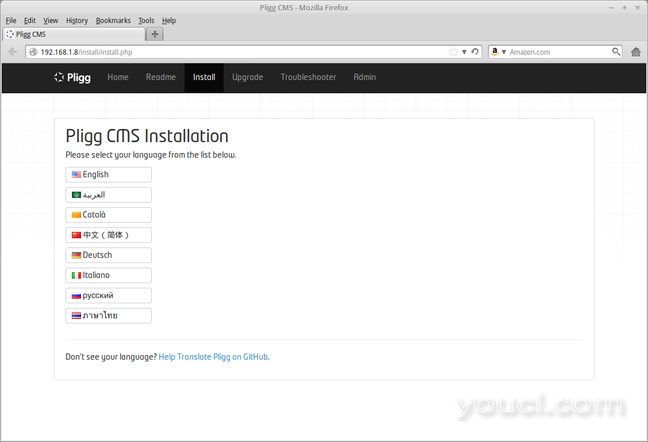 如果您已在第4步中完成此操作,请单击下一步
如果您已在第4步中完成此操作,请单击下一步
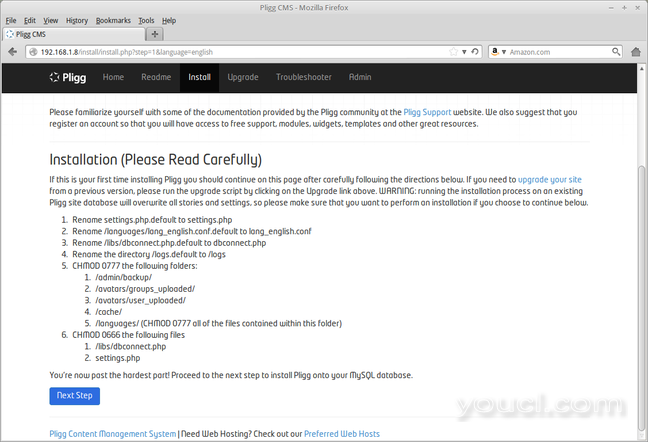 输入您的MySQL数据库设置
输入您的MySQL数据库设置
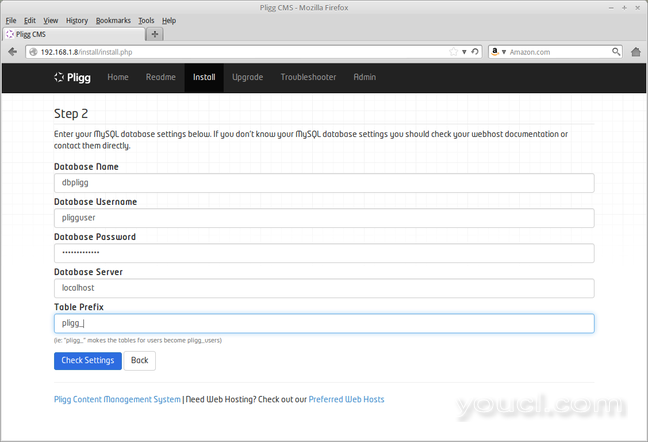 正在检查数据库连接
正在检查数据库连接
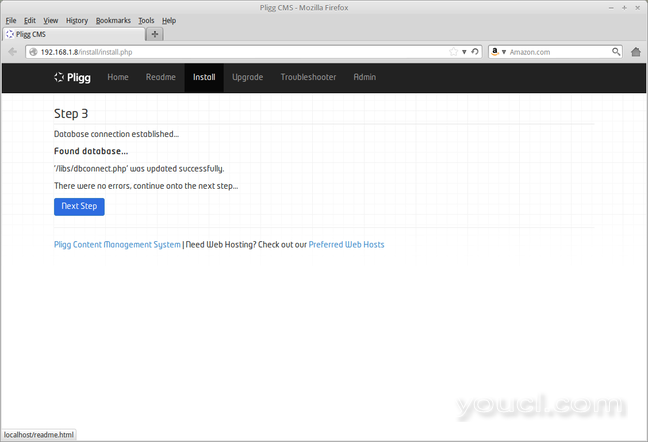 输入您的管理员帐户详细信息
输入您的管理员帐户详细信息
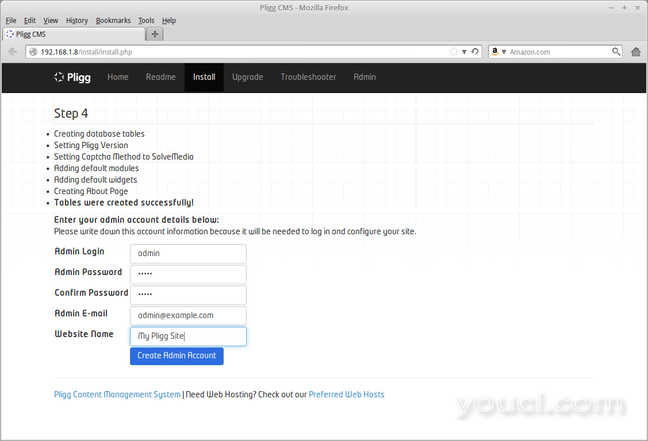 恭喜,Pligg CMS安装完成!
恭喜,Pligg CMS安装完成!
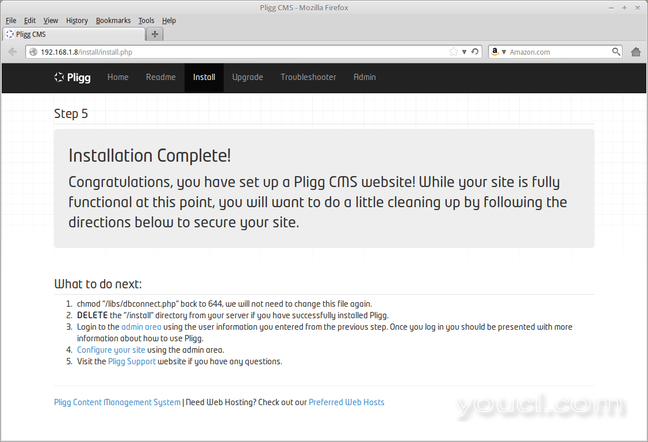 使用ssh命令再次登录到您的VPS,然后将permisision文件“/libs/dbconnect.php”更改为644
使用ssh命令再次登录到您的VPS,然后将permisision文件“/libs/dbconnect.php”更改为644
sudo chmod 644 /var/www/libs/dbconnect.php
使用以下命令删除pligg安装文件夹:
sudo rm -rf /var/www/install
Pligg CMS首页
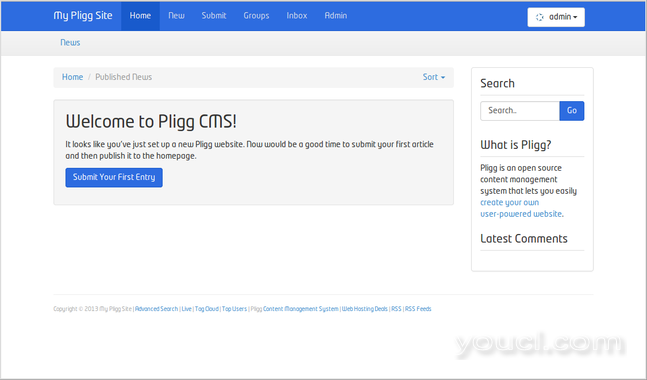 现在,使用您从上一步输入的用户名和密码信息登录到管理区域(yourdomain.com/admin/admin_index.php)。
现在,使用您从上一步输入的用户名和密码信息登录到管理区域(yourdomain.com/admin/admin_index.php)。
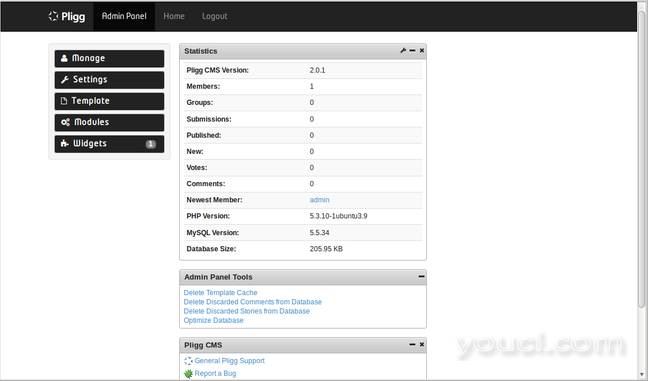 登录后,您应该会看到有关如何使用Pligg CMS的更多信息。
登录后,您应该会看到有关如何使用Pligg CMS的更多信息。
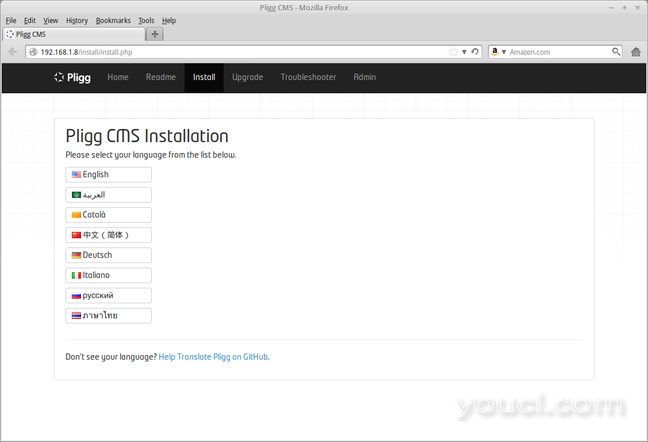 如果您已在第4步中完成此操作,请单击下一步
如果您已在第4步中完成此操作,请单击下一步
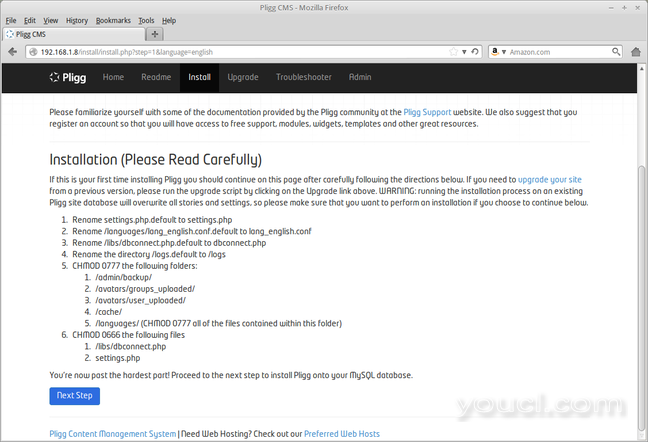 输入您的MySQL数据库设置
输入您的MySQL数据库设置
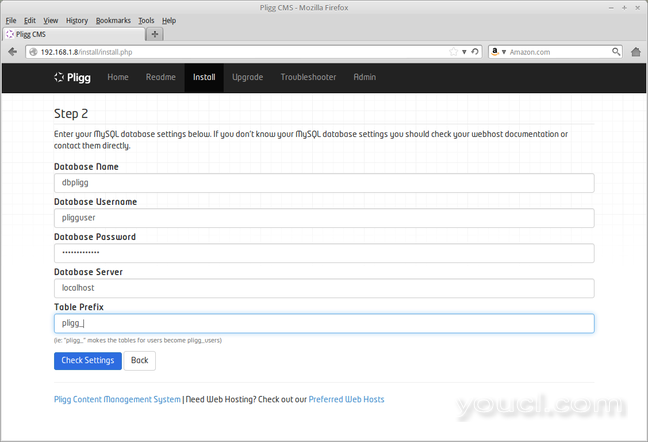 正在检查数据库连接
正在检查数据库连接
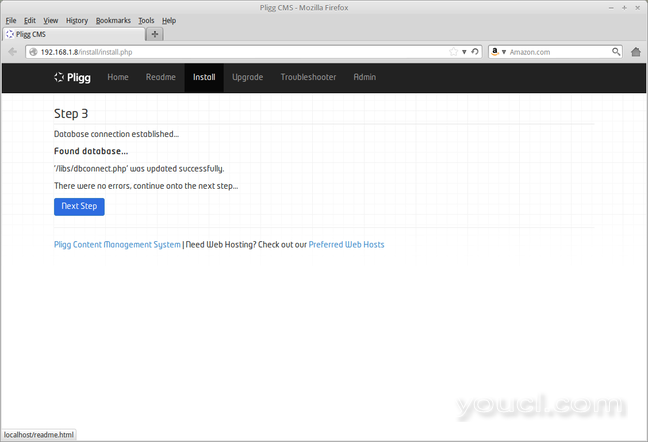 输入您的管理员帐户详细信息
输入您的管理员帐户详细信息
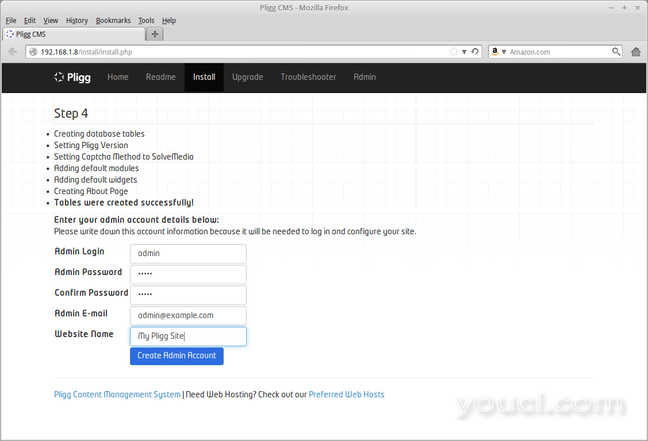 恭喜,Pligg CMS安装完成!
恭喜,Pligg CMS安装完成!
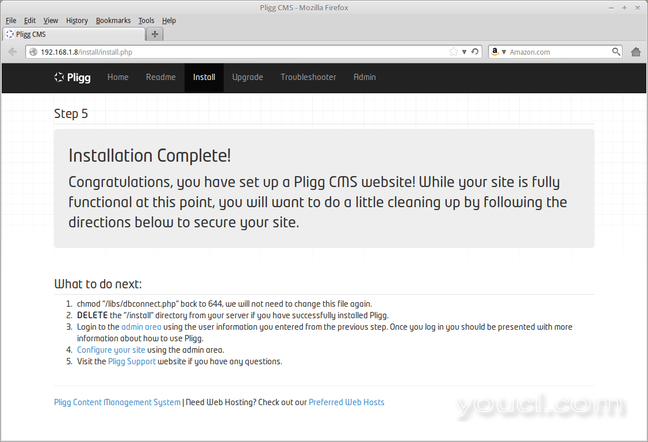 使用ssh命令再次登录到您的VPS,然后将permisision文件“/libs/dbconnect.php”更改为644
使用ssh命令再次登录到您的VPS,然后将permisision文件“/libs/dbconnect.php”更改为644
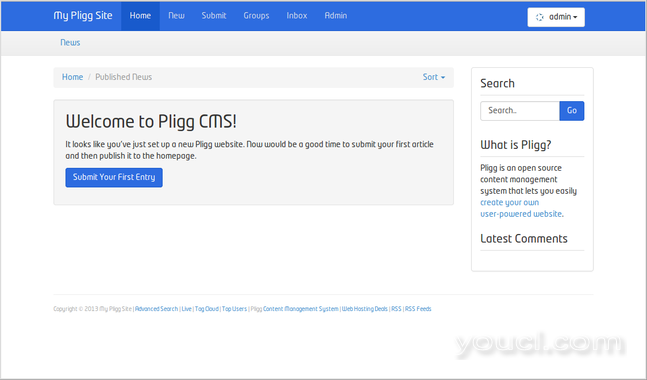 现在,使用您从上一步输入的用户名和密码信息登录到管理区域(yourdomain.com/admin/admin_index.php)。
现在,使用您从上一步输入的用户名和密码信息登录到管理区域(yourdomain.com/admin/admin_index.php)。
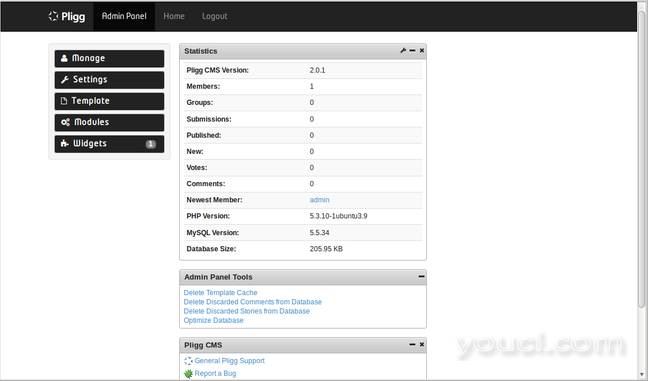 登录后,您应该会看到有关如何使用Pligg CMS的更多信息。
登录后,您应该会看到有关如何使用Pligg CMS的更多信息。








